有很多使用mercury无线路由器的人,为了自己网络的安全,想给路由器设置一个复杂一点的登录密码以及无线网络的连接密码,但是因为缺少专业的知识,发现自己根本知道不怎么设置。今天小编将会给大家一一讲解关于这方面的知识。
mercury无线路由器不仅拥有良好的稳定性,而且它的性价比也是同行中最高的,随着智能手机、平板、笔记本等设备流行,无线网络也已经是主流。不过还是有大部分的人对于水星路由器怎么设置无线网络并不了解。小编将会在这里给大家普及一下这方面的知识。
1,先打开无线路由器,如果是笔记本电脑的话要确保电脑连接到了路由器。
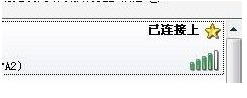
无线路由电脑图解1
2,任意打开浏览器输入192.168.1.1。
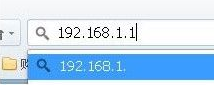
无线路由电脑图解2
3,回车确认后会出现192.168.1.1登陆界面,在登录对话框中输用户名和密码(出厂设置默认均为“admin”),单击“确定”按钮。
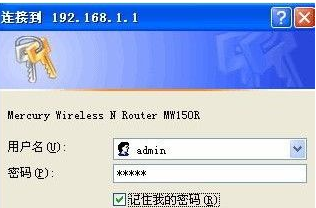
如何设置电脑图解3
4,登陆后,点击左侧的设置向导。
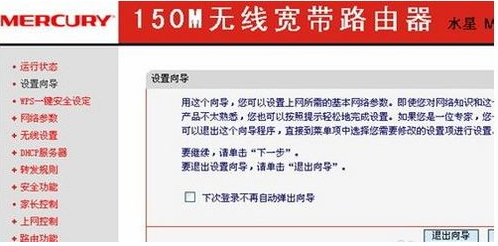
无线路由电脑图解4
5,单击“下一步”,进入上网方式选择页面。
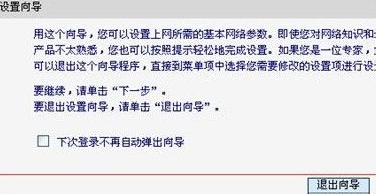
无线路由电脑图解5
6,除非是光纤固定IP接入,这一般是单位或者小区网,其他接入方式都选第二个,PPPOE。
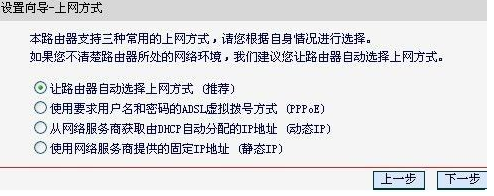
mercury电脑图解6
7,点击下一步后,出提示输入上网的账号和密码,这是申请宽带时候给的。
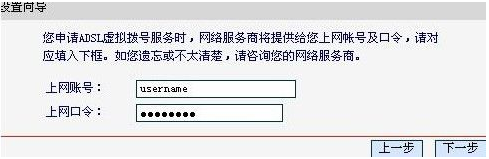
无线路由电脑图解7
8,如图所示:
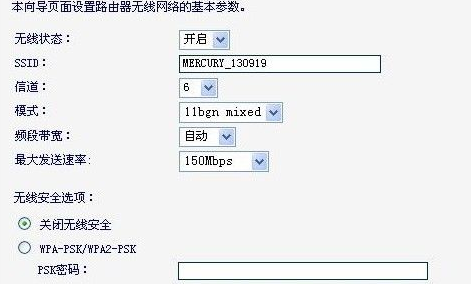
如何设置电脑图解8
9,单击“下一步”后,会出现设置向导完成界面。点击“重启”后即可完成路由器设置。
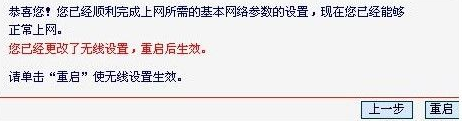
无线路由电脑图解9